一、打开虚拟机VMware

二、启动虚拟机,输入密码,进入Ubuntu系统界面

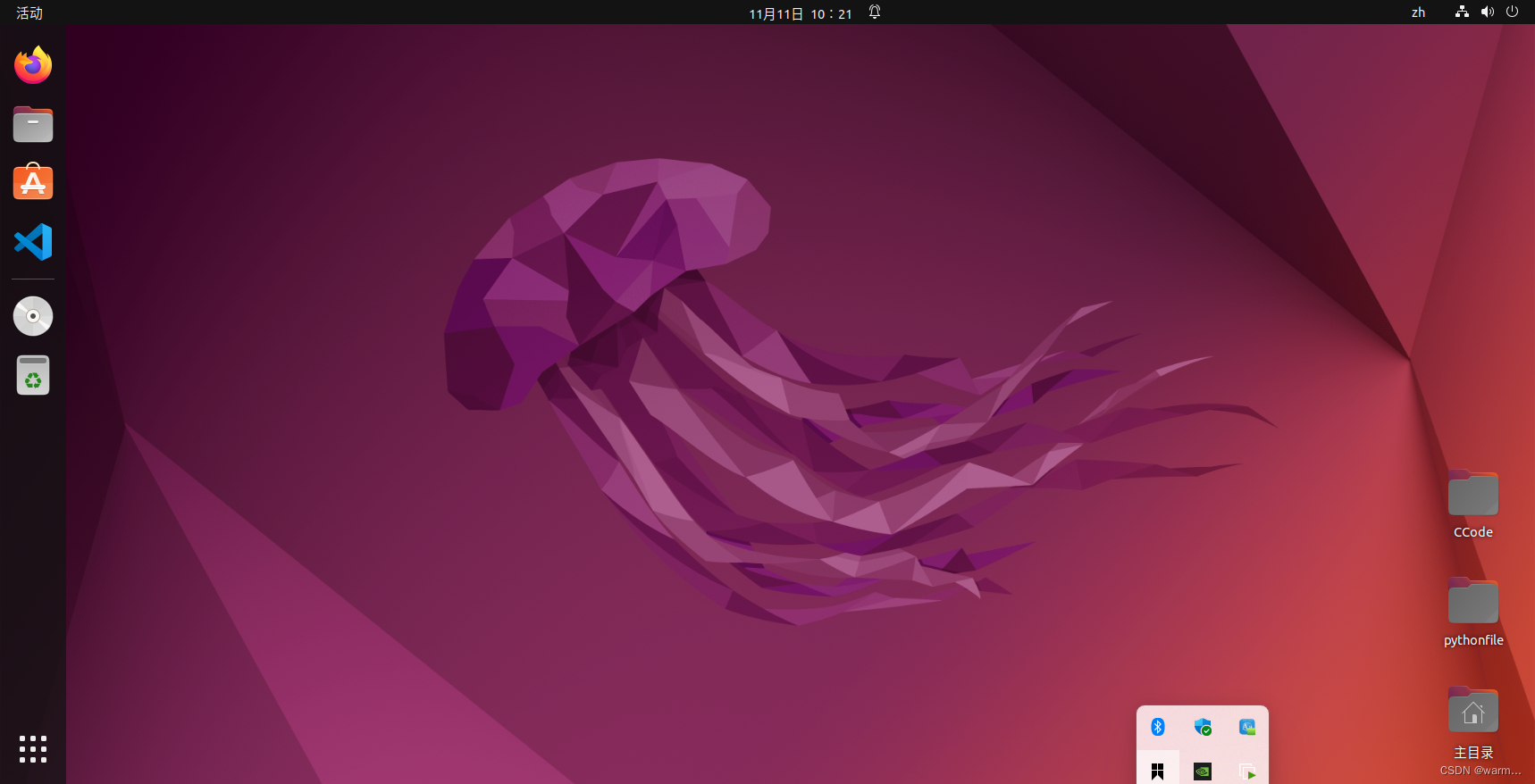
三、鼠标右键 选择 “在终端打开”,出现终端对话框
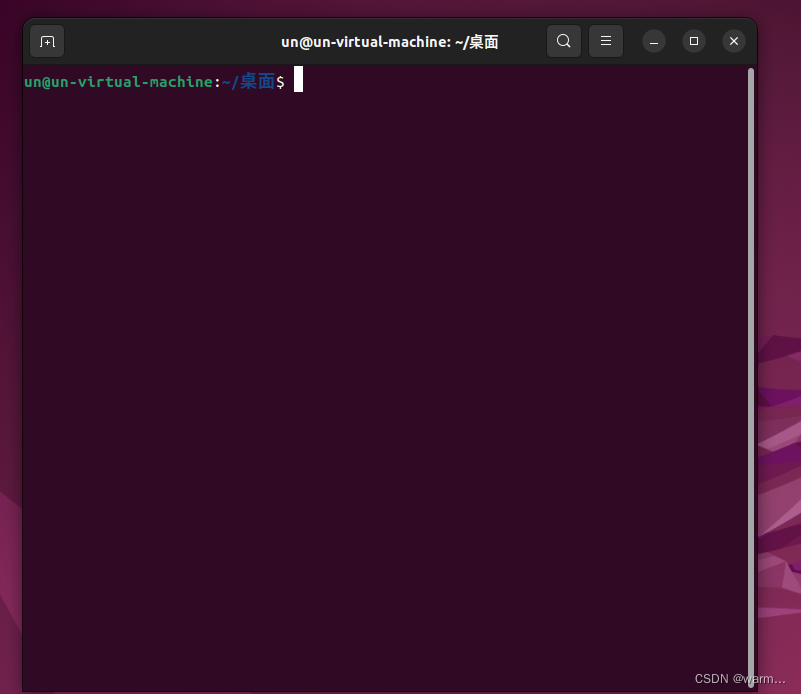
四、在命令行输入 “sudo apt-get install openssh-server”安装openssh-server
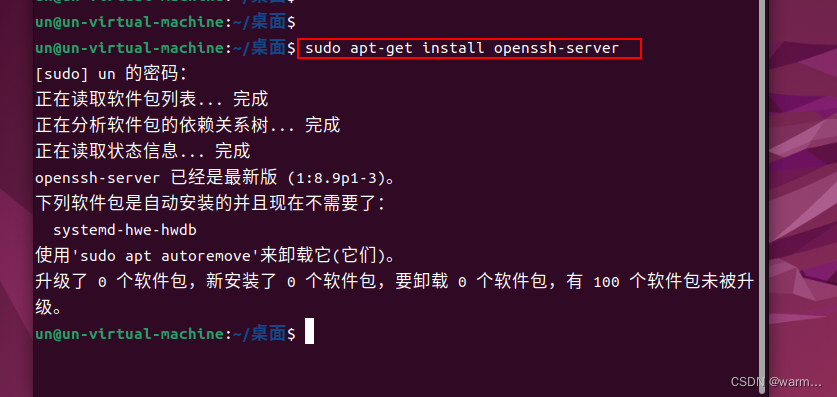
五、开启 ssh-server,在命令行输入 “service ssh start”,然后输入密码即可
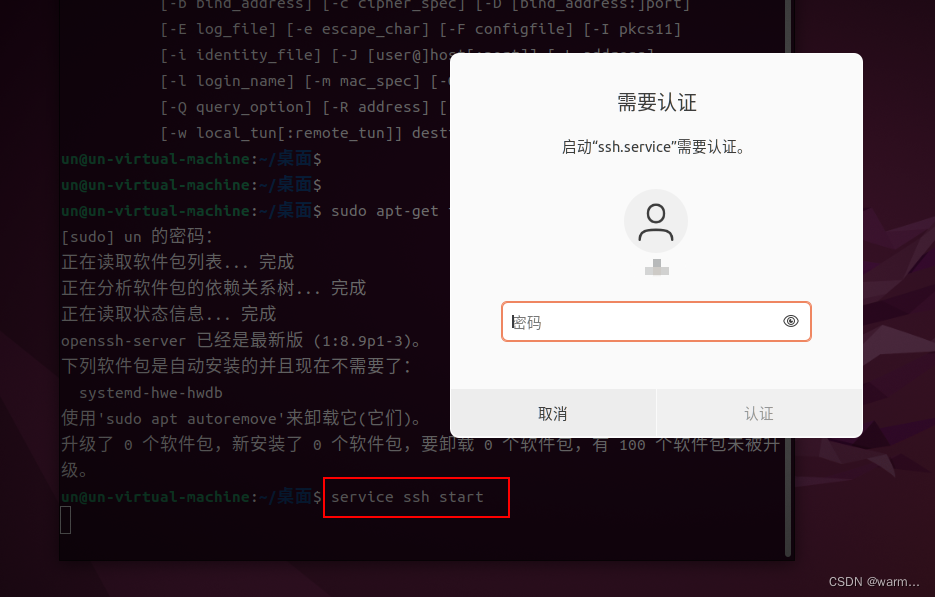
六、查看是否启动ssh,在命令行输入:“ps -e|grep ssh”。出现sshd表示成功

七、查看主机地址,这个等会在Xshell中会使用到。在命令行输入“ifconfig”。inet后面即为主机的地址。
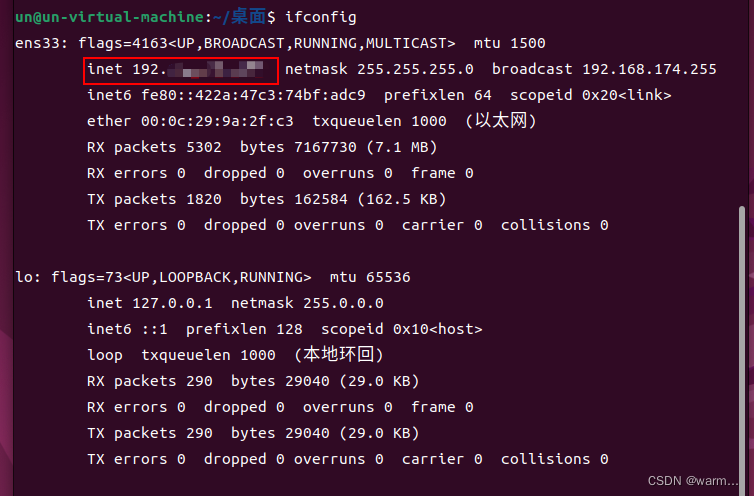
八、打开Xshell软件,点击文件 ,然后新建。
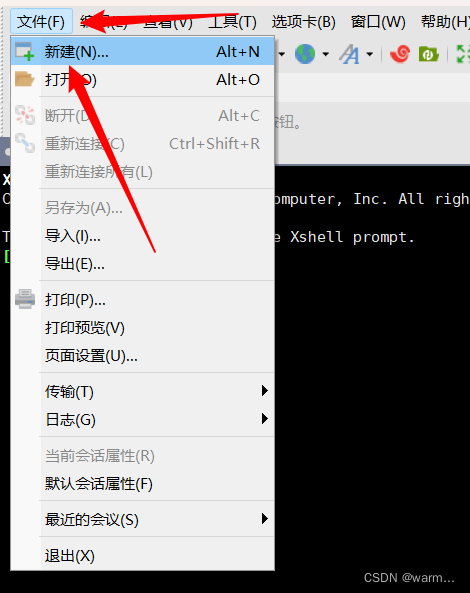
九、在弹出的对话框中填入参数即可
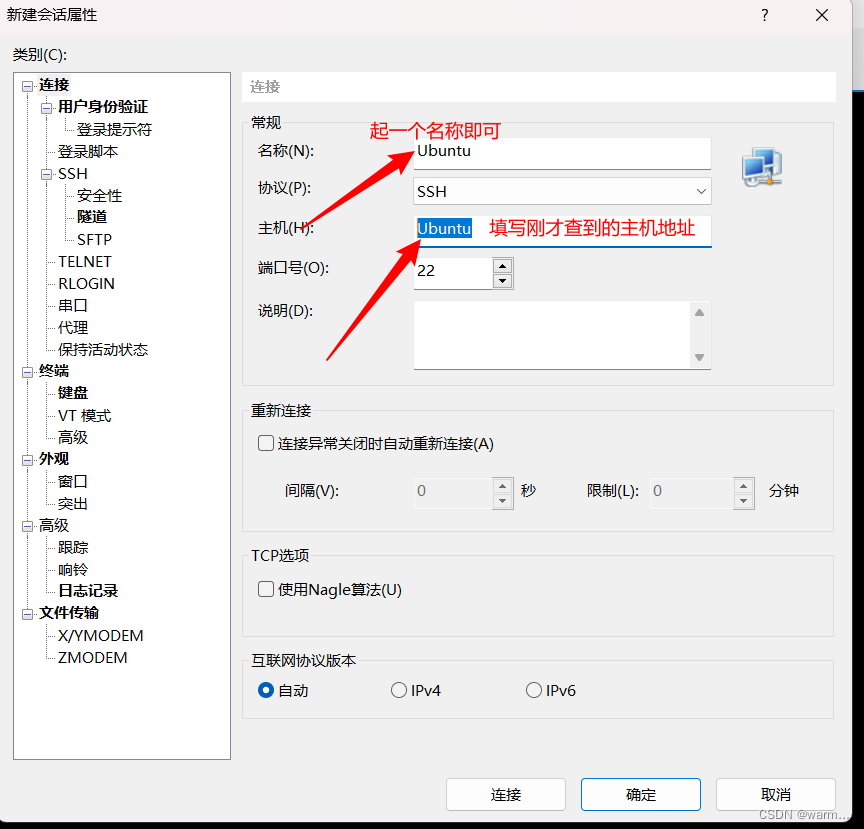
十、点击确定。在弹出的对话框中输入用户名。然后输入密码,即可完成连接
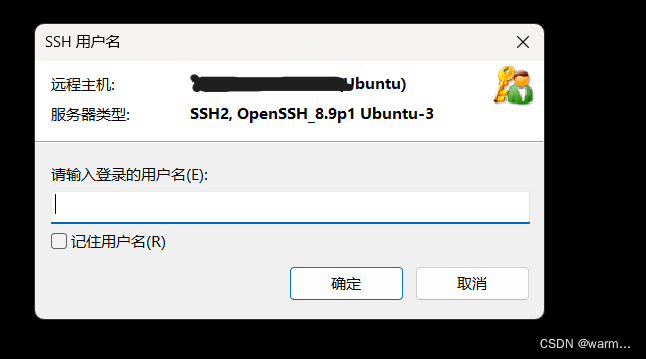
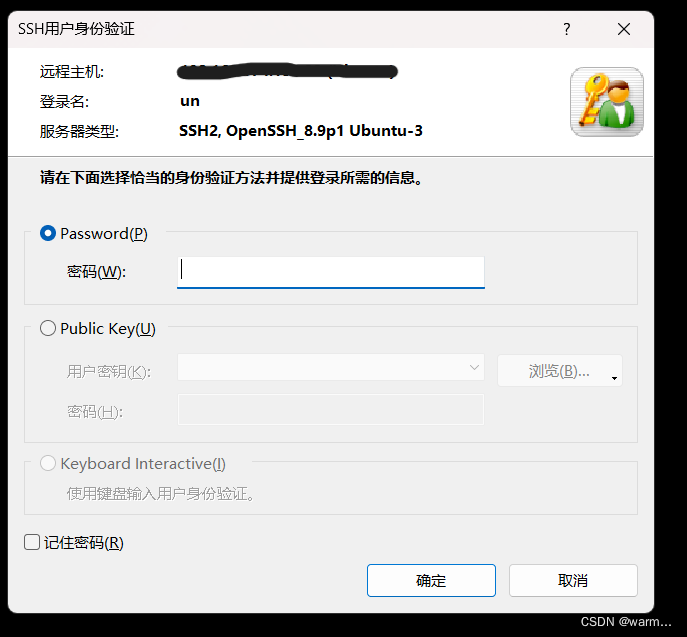
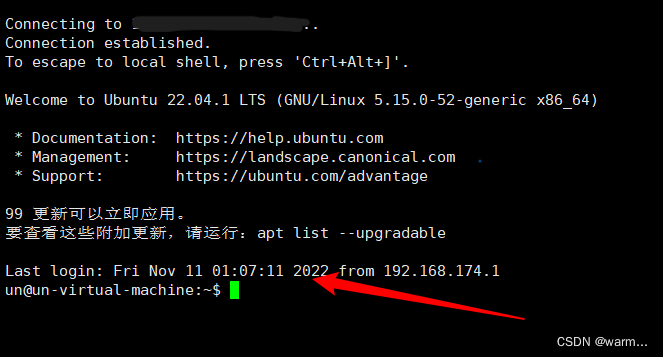
十一、Xshell连接Ubuntu成功。